Да ли тражите начин за бежични пренос датотека између Андроид телефона / таблета и Линук рачунара? Ако је тако, онда сте дошли на право место. Сада не постоје изворна решења за размену датотека између две платформе. Морате да користите решења независних произвођача, којих има на претек. Међутим, за овај водич користићемо апликацију КДЕ Цоннецт за пренос датотека.
Али пре него што започнемо, хајде да на брзину представимо КДЕ Цоннецт и функције које он доноси на сто.
Шта је КДЕ Цоннецт?

КДЕ Цоннецт је бесплатан пројекат отвореног кода који воде људи који раде у КДЕ-у и омогућава бежичну комуникацију на различитим платформама између различитих уређаја и оперативних система. То укључује Линук и Андроид, као и Мац и Виндовс.
То је речено, постоји мноштво алата и апликација који пружају управо ову функцију. Па зашто смо изабрали КДЕ Цоннецт?
Па, за почетак је изузетно једноставно инсталирати! На Линуку га можете инсталирати једном командом, док је на Андроид-у званично доступан у Гоогле Плаи продавници. Дакле, његово инсталирање је поветарац, за разлику од других апликација које морају бити бочно учитане.
Штавише, КДЕ Цоннецт не помаже само код бежичног преноса датотека. То је само једна од многих његових карактеристика. Ево прегледа неких невероватних ствари које можете учинити са КДЕ Цоннецт.
КДЕ Цоннецт: Кључне карактеристике
- Бежично делите датотеке између свих својих уређаја. То укључује чак и прегледање датотека на телефону са радне површине.
- Примајте сва обавештења на телефону директно на радну површину и обрнуто. Директно одговорите на текстуалне поруке са радне површине без отварања телефона.
- Створите прилагодљиве наредбе о томе како би ваш телефон и рачунар требали да комуницирају. Омогућава вам да искључите рачунар са телефона. Или закључајте екран рачунара једним додиром на телефону.
- Даљински управљајте репродукцијом музике на рачунару. То укључује паузирање музике, прескакање нумера, па чак и промену јачине звука.
- Користите телефон као трацкпад. Такође долази са презентацијским даљинским управљачем.
- Могућност „звоњења телефона“ док седите за радном површином. Ово вам помаже да брзо пронађете телефон у случају да сте га изгубили.
- Ниво напуњености батерије приказује батерију вашег телефона директно на радној површини.
- Испоручује се са интеграцијом плазма прегледача за Фирефок и Цхроме. Омогућава вам контролу медија на веб локацији отвореној на радној површини помоћу телефона.
- Подршка за ОпенВПН за повезивање са јавним ВиФи мрежама.
Као што видите, КДЕ Цоннецт је алатка препуна карактеристика и неопходна ако желите да ваш Линук ПЦ и Андроид телефон раде јединствено. Међутим, ми ћемо се фокусирати само на то како можете користити овај алат за бежично дељење датотека између Андроид-а и Линук-а за овај водич.
Дакле, без даљег одлагања, кренимо:
Коришћење КДЕ Цоннецт за бежично дељење датотека између Андроида и Линука
Ево детаљног водича који вас води при инсталирању КДЕ Цоннецт на оба уређаја, подешавању и на крају слању датотека између повезаних уређаја.
Корак 1: Инсталирање КДЕ Цоннецт
КДЕ Цоннецт мора бити инсталиран и на Андроид телефону и на Линук рачунару како би вам омогућио бежични пренос датотека. Па, хајде да пређемо на то како можете да инсталирате апликацију на оба уређаја један за другим, почевши прво са њеном Линук инсталацијом.
Како инсталирати КДЕ Цоннецт на Линук?
У зависности од дистро-а који користите, наредба за инсталирање КДЕ Цоннецт биће другачија. Ево листе наредби које ће вам помоћи да инсталирате КДЕ Цоннецт на све популарне дистрибуције:
За Убунту / Дистрибуције засноване на Убунту-у:
# апт-гет инсталирајте кде-цоннецт
За Арцх Линук:
# пацман -С кде-цоннецт
За Федору:
# днф инсталирај кде-цоннецт
Белешка: У овом упутству користићемо Федору са ГНОМЕ радном површином као основним дистро.
Како инсталирати КДЕ Цоннецт на Андроид?
Ова је једноставна попут инсталирања било које друге апликације на Андроиду. Само идите у Гоогле Плаи продавницу и унесите КДЕ Цоннецт. Требали бисте пронаћи ову апликацију као што је приказано на слици.
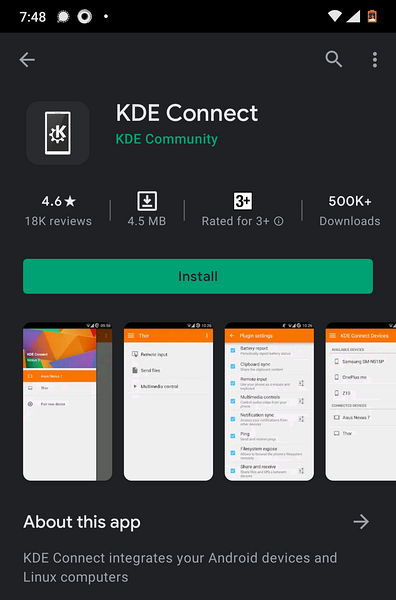
Кликните на Инсталл и то је то.
КДЕ Цоннецт је сада инсталиран на вашем Андроид уређају.
Корак 2: Повежите Андроид телефон са Линук рачунаром
Када је инсталиран КДЕ Цоннецт, отворите апликацију на оба уређаја и сачекајте неколико секунди. Апликација ће аутоматски покупити све уређаје повезане на исту локалну мрежу или, у нашем случају, канцеларијски ВиФи.
Када се уређај прикаже, кликните на дугме „Упари“ и од КДЕ Цоннецт треба да добијете обавештење у којем се тражи да прихватите (или одбијете) захтев за упаривање. У нашем случају, захтев за упаривање послали смо са нашег Линук рачунара.
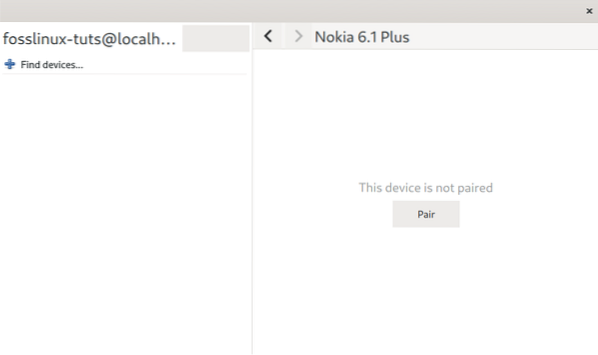
А онда се овај захтев за упаривање појавио у апликацији КДЕ Цоннецт Андроид заједно са кључем за шифровање.
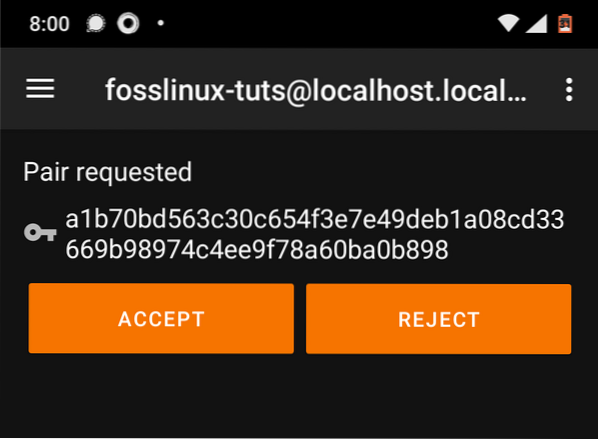
Само кликните на „Прихвати“ и оба уређаја су упарена. Сада бисте требали да видите све доступне опције у одговарајућим апликацијама. Ево погледа на интерфејс мобилне апликације:
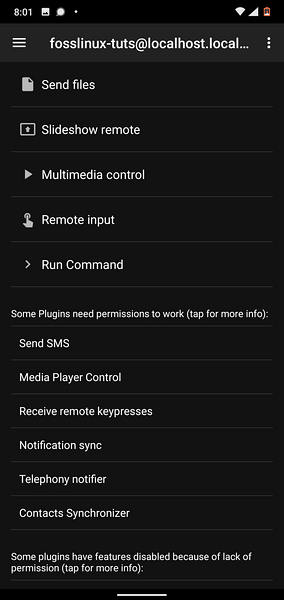
А ово је интерфејс апликације за Линук након упаривања.
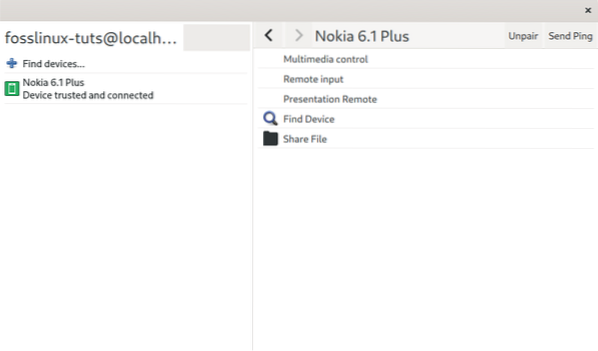
Као што видите, апликација нуди гомилу звона и звиждука. Међутим, за ово упутство ћемо се фокусирати на слање и примање датотека између оба повезана уређаја, као што је приказано у следећем кораку.
Корак 3: Делите датотеке између Андроида и Линука
Помоћу КДЕ Цоннецт можете да шаљете датотеке са Андроида на Линук, као и са Линука на Андроид.
Прођимо кроз сваки корак, један за другим. Први, слање датотека са вашег Линук рачунара на Андроид телефон.
Да бисте то урадили, кликните на дугме „Дели датотеку“ у апликацији КДЕ Цоннецт на вашем Линук рачунару. Ово ће отворити нови прозор у којем ће се тражити да одаберете датотеку коју желите да пренесете. Овде ћемо послати „тест датотеку.ткт “из директоријума докумената на наш Андроид телефон.
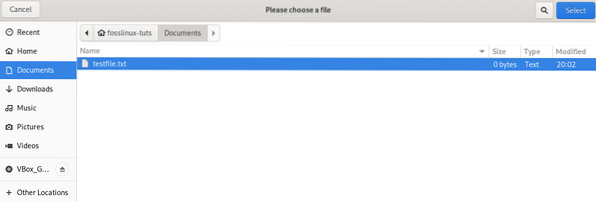
Можете, наравно, послати више датотека; међутим, сви они морају бити у истој фасцикли да би мулти-селецт могао да ради. Када одаберете све датотеке, притисните тастер „селецт“ у горњем десном углу екрана. Ово ће покренути поступак преноса, који ће трајати неколико секунди до неколико минута, у зависности од величине датотеке.
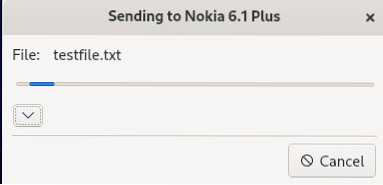
Сада, хајде да разговарамо о томе како пренесите датотеке са Андроид телефона на Линук рачунар.
Да бисте то урадили, притисните дугме „Пошаљи датотеке“ у апликацији Андроид. Ово ће вас одвести на следећи екран, где ћете моћи да изаберете датотеке које желите да пребаците.
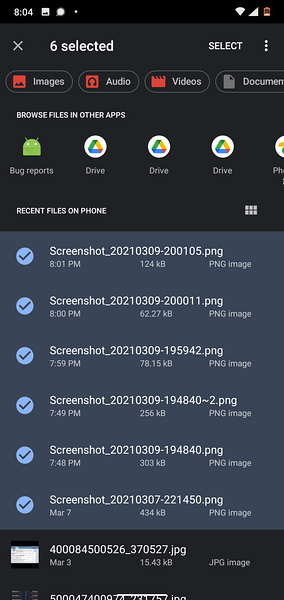
Као што видите са слике, на врху имате опције за филтрирање кроз различите типове датотека. Подразумевано ће вам показати све недавне датотеке преузете или креиране на вашем Андроид телефону.
У овом упутству ћемо послати многе снимке екрана које смо снимили на телефон. Можете притиснути и задржати једну датотеку и то ће вам омогућити вишеструки избор.
Када завршите, притисните дугме „Селецт“ у горњем десном углу. Тада ће започети процес преноса, а напредак можете пратити путем траке напретка у центру за обавештења.
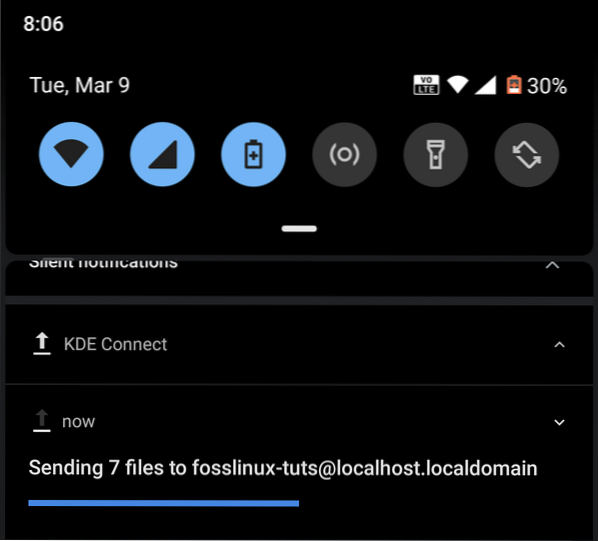
Након завршетка преноса, пронаћи ћете све датотеке у/ хоме / усер / Довнлоадс именик.
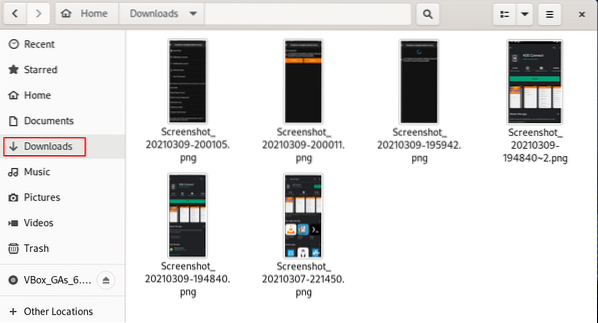
Окончање
Дакле, на тај начин можете бежично да делите датотеке између Андроид-а и Линук-а. Надамо се да вам је ово читање било корисно и да вам је помогло да постигнете већи ниво луцидности и продуктивности док користите Линук рачунар и Андроид паметни телефон.
Ако налетите на било какве проблеме приликом подешавања КДЕ Цоннецт, запишите их у коментаре испод. Трудићемо се да вам помогнемо.
Такође, за корисније водиче, водиче и Линук савете и трикове, не заборавите да погледате серију чланака Леарн Линук.
 Phenquestions
Phenquestions



